您的位置:极速下载站 → 电脑软件 → 图形图像 → 图像处理 → TSR Watermark Image
TSR Watermark软件是获取照片水印的简单快捷方式;易用性使其可以快速学习,即使对于非技术人员也是如此。如果您的员工需要在网上上传照片之前添加水印,TSR Watermark软件是一个很好的选择。
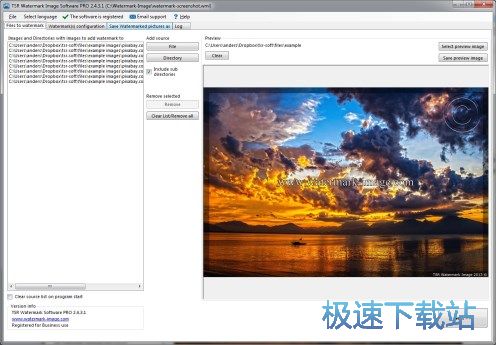
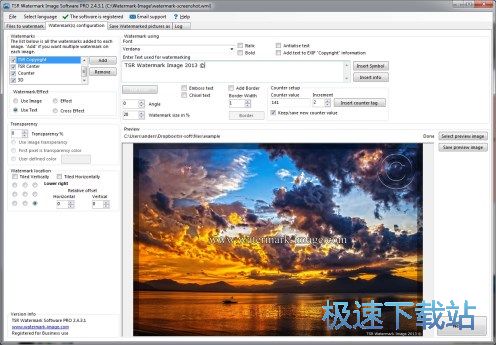
如果您有100张照片需要添加水印,您可以使用强大的批量水印功能为您和您的员工节省大量时间,TSR水印可以在没有用户交互的情况下完成;当您的计算机完成水印工作时,您可以专注于拍摄照片!
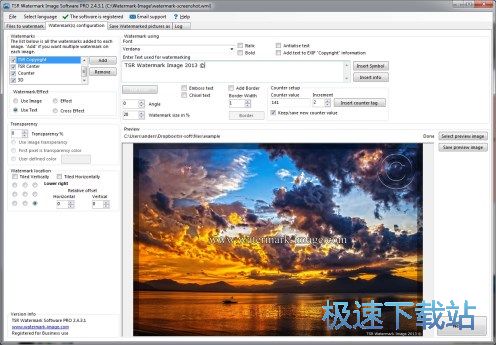
主要功能
比Adobe Photoshop更容易
- 易于学习和使用。
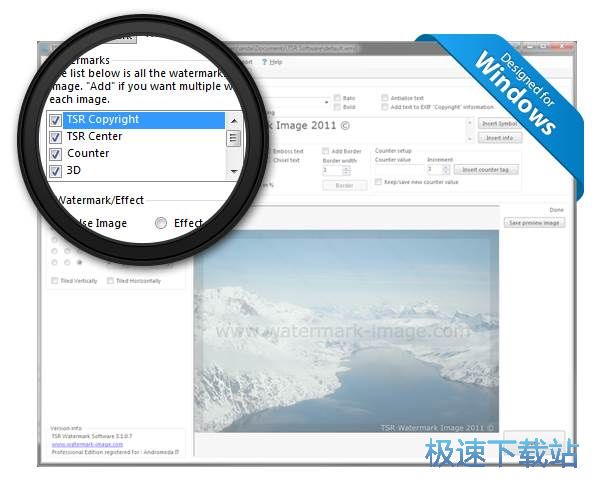
快速高效
- 批量水印数千张照片,无需用户操作。
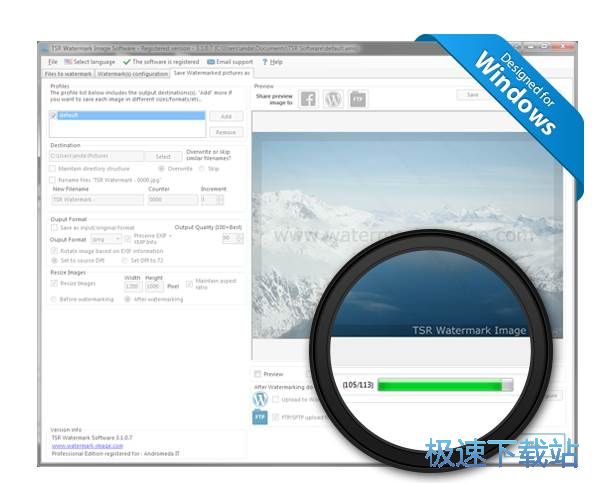
复制保护
- 创建难以移除的固体水印。

可靠和稳定
- 无需调整即可完成工作。

上传到Wordpress
- 一键上传到Wordpress和FTP。
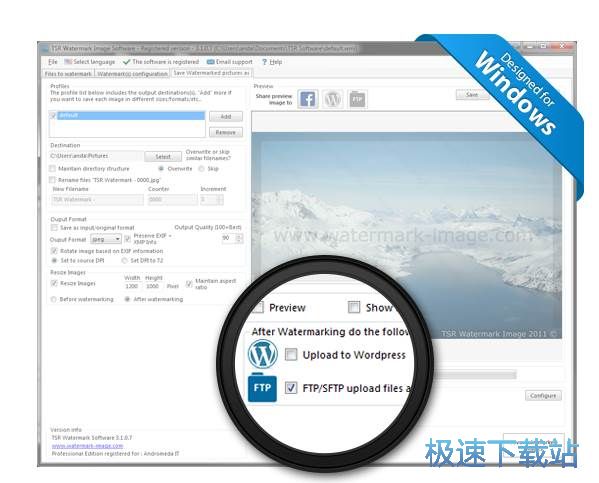
更新日志
1、完成了法语翻译。
2、改进了丹麦翻译。
文件信息
文件大小:14156328 字节
文件说明:TSR Watermark Image software version 3.6.0.9
文件版本:3.6.0.9
MD5:AA71A69F417176573526ECBE91978734
SHA1:02CD163D60BBDFA1D8C8AAFED937EA89F306D8C1
CRC32:9F15E44F
官方网站:http://www.watermark-image.com/
相关搜索:水印
极速提醒:本软件需要安装 .Net framework 才能正常使用!请下载合适的版本进行安装!
.Net framework 2.0、.Net framework 3.5、.Net framework 4.0、.Net framework 4.5.2、.Net framework 4.7.1;
TSR Watermark Image安装教程
解压后双击安装文件“WatermarkImageSetup.exe”出现安装界面:

我们进入到TSR Watermark Image安装向导。安装向导将会引导我们完成TSR Watermark Image的安装。在开始安装之前,请关闭电脑正在运行的其他程序。点击Cancel取消会关闭安装向导。点击Next下一步继续安装进程;

接下来我们要阅读TSR Watermark Image的重要信息。在继续安装之前,请阅读很重要信息。点击Next下一步继续安装进程;

这一步我们需要确定TSR Watermark Image的安装路径,安装程序有默认的安装路径:C:\Program Files\TSR Soft\Watermark Image,安装TSR Watermark Image需要26.2MB的磁盘空间。需要修改路径的朋友可以点击Browse浏览,选择需要安装的文件夹后,点击OK就可以修改安装路径了。点击Next下一步继续安装进程;
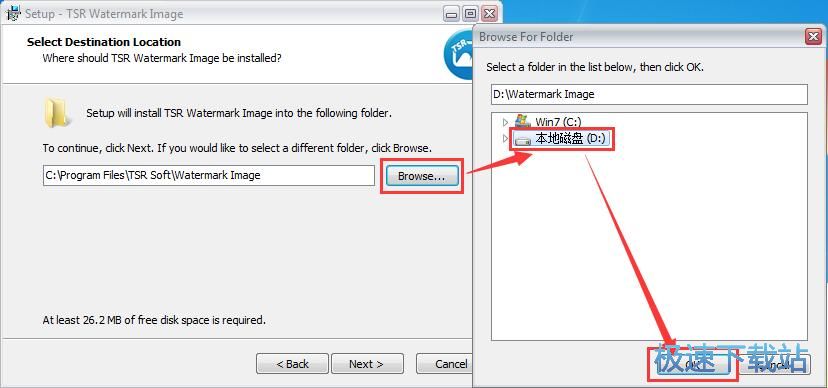
这一步需要我们确认TSR Watermark Image的开始菜单快捷方式存放的文件夹,点击Browse浏览可以选择其他文件夹。这一项建议保留默认选项,无需修改。点击Next下一步继续安装进程;

这一步安装向导要我们选择安装TSR Watermark Image期间安装向导要执行的附加任务,附加任务是创建桌面图标和创建快速启动栏图标,如果不需要执行,将勾选取消即可。点击Next下一步继续安装进程;
TSR Watermark Image使用教程
安装软件后双击TSR Watermark Image桌面快捷方式打开软件:

TSR Watermark Image是一款图片水印添加软件。使用TSR Watermark Image可以轻松给图片添加自定义水印。TSR Watermark Image是英文界面,不过我们可以更改成中文界面;

点击TSR Watermark Image顶部的Select language,在展开选项中选择点击简体中文,就可以把TSR Watermark Image的界面更改成中文界面;

极速小编这一次就给大家演示一下怎么使用TSR Watermark Image将多张照片制作成视频幻灯品相册。首先我们进入TSR Watermark Image文件水印功能窗口。点击添加文件,在文件选择窗中选择想要添加水印的图片。按住键盘Ctrl键可以同时选中多张图片,点击打开;

接下来我们要设置水印文字,在水印文字输入框中直接输入想要显示的水印文字,极速小编以“www.jisuxz.com”为例子,然后设置水印大小、水印位置。设置完成后点击下一步;

接下来我们要设置输出图片的参数,选择default就可以选择默认图片参数。点击开始就可以开始给图片添加水印;

TSR Watermark Image正在添加水印。

- 电脑软件教程TSR Watermark Image批量添加图片水印教程
- 电脑软件教程图片水印添加工具TSR Watermark Image安装教...
- 电脑软件教程火山小视频怎么下载视频?无水印火山视频下载...
- 电脑软件教程抖音火山小视频无水印解析工具下载抖音视频...
- 电脑软件教程使用Teorex Inpaint去除图片水印教程
- 电脑软件教程隐形水印工具添加/提取图片文字水印教程
- 电脑软件教程编辑星套装添加视频文字水印/背景音乐教程
- 电脑软件教程免费下载无水印抖音视频教程
- 电脑软件教程图片去水印软件Teorex Inpaint安装教程
- 电脑软件教程视频水印工具Easy Video Logo Remover安装/...
- 共 0 条评论,平均 0 分 我来说两句
- 人气英雄联盟下载官方下载
- 《英雄联盟》(简称LOL)是由美国拳头游戏(Riot Games)开发、中国大陆地区腾讯游戏代理运营的英雄对战MOBA... [立即下载]
- 好评2345看图王 9.1.2.8384 官方版
- Windows系统自带的图片浏览器不能查看GIF图片,用起来好麻烦?而且打开一些比较大的图片好慢?今天极速小编... [立即下载]

